Luego de haber realizado el root en nuestro Nexus 7 con Toolkit, entendimos que esta es una de las mejores herramientas para comenzar con la personalización de nuestros dispositivos ya que su sencillez es abrumadora.
Por ello, hoy hemos decido traerles el mismo tutorial para el Nexus 4, donde podremos instalar los drivers, desbloquear el bootloader y obtener acceso root con esta fantástica herramienta sin la necesidad de instalar el Android ADB.
Activar USB Debuggin
1) Para activar la opción USB Debuggin en el Nexus 4 tendrás que desbloquear las opciones de desarrollo. Para ello tienes que ingresar al menú de Ajustes > Acerca del teléfono y presionar varias veces sobre la ultima opción (Build Number) hasta que salga el mensaje que dice que ya eras desarrollador.
2) Ahora debes volver al menú de Ajustes > Opciones de Desarrollo y tildar el check box de USB Debuggin.
Instalar Nexus 4 Toolkit
1) A continuación tienes descargar el Nexus 4 Toolkit desde aquí y luego ejecutarlo para realizar la instalación. En algún punto de esta, te pedirá que selecciones el dispositivo que en este caso sera nuestro Nexus 4 y la versión de Android que tienes instalada que en nuestro caso es Android 4.2.2.
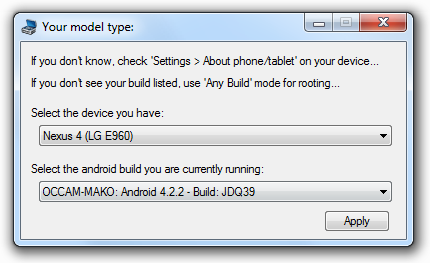 2) Luego de terminar la instalación, te saldrá una ventana donde se explica como activar el USB Debuggin, pero eso ya lo hemos hecho ;). Entonces se descargarán los archivos necesarios para obtener acceso root en tu Nexus 4 e instalar el TWRP recvery, de modo que tienes que darle aceptar y te saldrá una ventana donde se muestran las siguientes opciones:
2) Luego de terminar la instalación, te saldrá una ventana donde se explica como activar el USB Debuggin, pero eso ya lo hemos hecho ;). Entonces se descargarán los archivos necesarios para obtener acceso root en tu Nexus 4 e instalar el TWRP recvery, de modo que tienes que darle aceptar y te saldrá una ventana donde se muestran las siguientes opciones:
Instalar Drivers Nexus 4
1) Antes de conectar a la PC nuestro Nexus 4 tendremos que instalar los drivers del ADB. Afortunadamente Nexus 4 Toolkit tiene una opción para ello.
Desde la ultima ventana tienes que ir a full driver installation y luego seleccionar Step 2 y seleccionamos la versión PDAnet drivers para Windows xp, vista y 7 o la raw drivers para Windows 8. Entonces tendrás que seguir los pasos de un pequeño tutorial que aparece a la izquierda y listo.
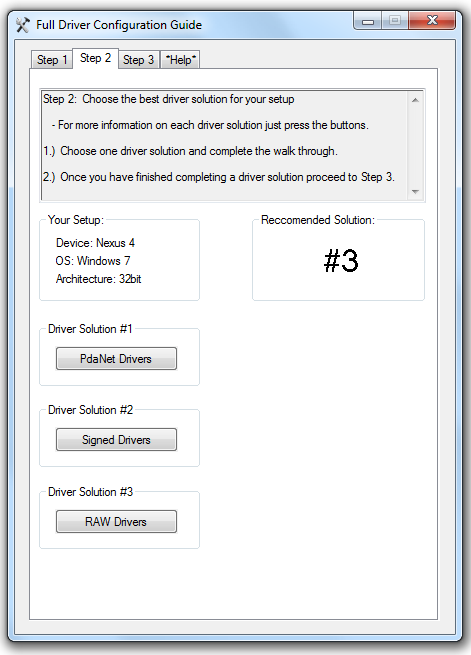 2) Ahora ya podemos ir al Step 3 y conectamos el Nexus 4 a la PC mediante el cable USB y el modo USB Debuggin activado.
2) Ahora ya podemos ir al Step 3 y conectamos el Nexus 4 a la PC mediante el cable USB y el modo USB Debuggin activado.
4) Para ver si todo ha salido correctamente debes ingresar al panel de control -> administrador de dispositivos y ver el dispositivo conectado como en la imagen. De lo contrario tendrás que desconectar el dispositivo, reiniciar la PC y volver a conectar.
5) Luego tienes que hacer click en la opción Full Driver Test y te saldrá un mensaje que dice Cheking ADB Status.
6) A continuación el Nexus 4 se reiniciará solo y entrara en modo Fastboot. Te saldrán algunos mensajes de advertencia y tienes que darle OK a todos hasta que el dispositivo se reinicie nuevamente.
7) Con el Nexus 4 conectado a la PC ingresamos a las opciones de desarrollador y desactivamos el USB Debuggin durante algunos segundos y lo volvemos a activar.
8) Entonces te saldrá un mensaje que dice “La huella digital de tu clave RSA es: xxxx Permitir siempre y aceptar”. Seleccionamos aceptar y la opción permitir siempre.
9) Volvemos a hacer el Full Driver Test que ahora no os debería dar ningún mensaje y el Nexus 4 se reiniciara para entrar en modo fasboot y se volverá a reiniciar para entrar en la pantalla de inicio de Android.
Backup Nexus 4
El Nexus 4 Toolkit 1.6.3 te brinda la opción de realizar un backup de forma sencilla, para lo cual tienes que seleccionar la opción Backup y veras una ventana con varias opciones.
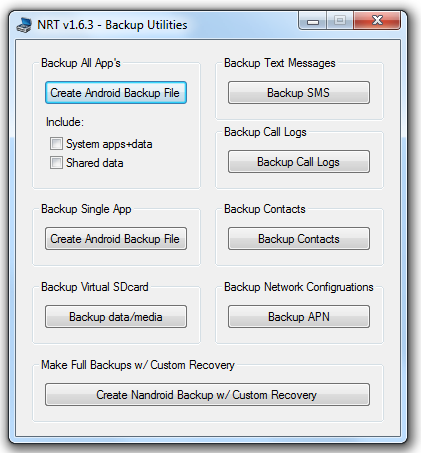 Unlock Nexus 4
Unlock Nexus 4
El proceso implica desbloquear el bootloader de nuestro Nexus 4 para luego obtener acceso root y luego instalar TPRW Recovery.
1) Desde el Nexus 4 Toolkit seleccionamos la opción Unlock y nos saldra un mensaje de advertencia, seleccionamos Si y en la panallalla de nuestro Nexus 4 podremos ver un mensaje que dice Unlock bootloader? Yes/No y con la tecla de subir volumen seleccionamos Yes y aceptamos con el botón de encendido.
2) Entonces el Nexus 4 se reiniciará y entrará en la pantalla de inicio de Android como si fuera la primera vez que lo iniciamos, de modo que tendremos que ingresar nuestra cuenta y las configuraciones básicas.
Root Nexus 4
1) Luego de realizar el proceso de desbloqueo, podremos ejecutar la opción Root desde el Nexus 4 Toolkit. Entonces el dispositivo se reiniciara un par de veces y listo!
2) Cuando finalice el ultimo reinicio ya tendrás el bootloader desbloqueado y TPRW Recovery Instalado.
Esto ha sido todo, espero que el proceso les haya resultado sencillo, hemos tratado de ser lo mas abarcativos posibles para que no queden dudas.













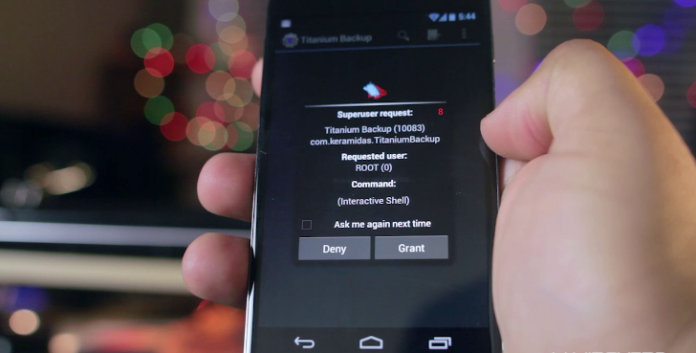
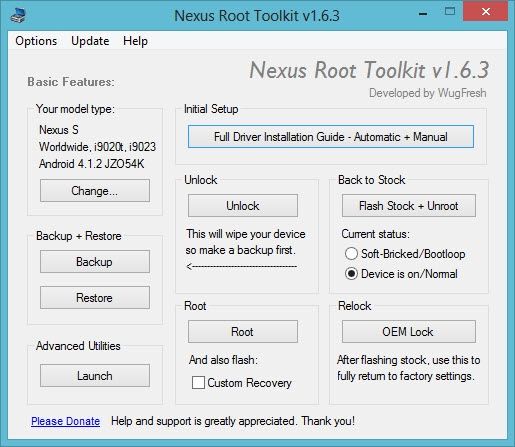
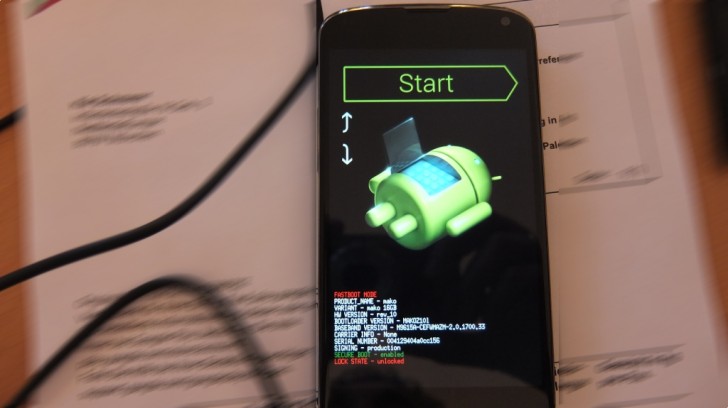
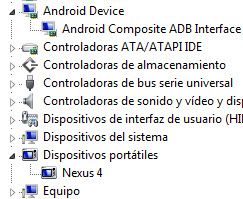
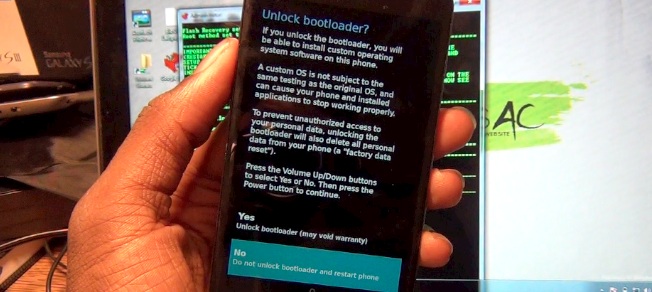


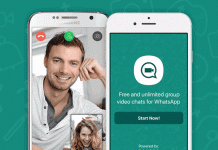

Alguien que diga como le fue?!
Me fue de Maravilla! Pueden Hacerlo sin Problema alguno, Tengo mi nexus Totalmente autonomo, gracias!
Gracias, le intentaré haber que tal :)
no me gusta molestar pero me entró una duda.. el step 1 por que se lo saltan?!
Tengo una duda, si sale otra versión, se puede actualizar sin problemas o se pierde el root y el bootloader?
no se me instalo el TPRW Recovery
Comments are closed.